Ist Ihnen schon einmal aufgefallen, dass manche Logos auf Websites scheinbar über jeder Hintergrundfarbe schweben? Oder haben Sie sich gefragt, wie sich Aufkleber nahtlos in jede Oberfläche einfügen? Das Geheimnis dieser visuellen Magie liegt oft in einem transparenten Hintergrund.
In der digitalen Welt sind Bilder nicht immer feste Blöcke. Manchmal sind Teile eines Bildes durchsichtig gestaltet , sodass alles dahinterliegende durchscheint. Das ist die Essenz eines transparenten Hintergrunds. In diesem Artikel entmystifizieren wir transparente Hintergründe. Wir erklären, was sie sind, warum sie so wichtig sind und wie transparente Hintergründe mithilfe neuer KI-Technologien erstellt werden. Machen Sie sich bereit, die Magie hinter durchsichtigen Bildern zu verstehen!
Was genau ist ein transparenter Hintergrund
Stellen Sie sich ein normales Bild vor, das auf Papier gedruckt ist. Das Papier ist fest, richtig? Man kann nicht hindurchsehen. Das ist wie ein Bild mit einem festen, also undurchsichtigen Hintergrund. Es ist einfach... da.
Stellen Sie sich ein Fenster aus klarem Glas vor. Sie können hindurchsehen. Ein transparenter Hintergrund in einem Bild ähnelt diesem klaren Glas. Es handelt sich um einen Bereich des Bildes, der durchsichtig gestaltet ist. Er hat weder eine eigene Farbe noch eine feste Füllung. Stattdessen lässt er alles dahinter sichtbar.
Stellen Sie es sich wie einen Aufkleber vor. Wenn Sie einen Aufkleber mit transparentem Hintergrund auf Ihren Laptop kleben, sehen Sie zwar das Aufkleberdesign, aber an den Rändern des Designs sehen Sie die Oberfläche Ihres Laptops durchscheinen. Dieser durchsichtige Teil ist der transparente Hintergrund.
Das Schachbrettmuster – Das Zeichen der Transparenz
Transparenz wird oft durch ein Schachbrettmuster aus hellgrauen und weißen Quadraten dargestellt. Dieses Muster ist nicht Teil des transparenten Bildes selbst! Es ist lediglich eine visuelle Darstellung, die Bildbearbeitungssoftware und Websites verwenden, um transparente Bereiche anzuzeigen. Es ist, als würde man sagen: "Hey, dieser Bereich ist durchsichtig!"
Wenn Sie also dieses Schachbrett sehen, denken Sie daran, dass es Transparenz bedeutet. Wenn Sie ein Bild mit transparentem Hintergrund speichern (normalerweise als PNG-Datei) und es dann über ein anderes Bild oder einen farbigen Hintergrund legen, werden diese Schachbrettbereiche unsichtbar, sodass der Hintergrund wunderschön durchscheint.
Warum sind transparente Hintergründe wichtig?
Transparente Hintergründe mögen wie ein kleines Detail erscheinen, spielen aber eine große Rolle bei der Erstellung professioneller, vielseitiger und ansprechender Bilder. Sehen wir uns einige wichtige Gründe für ihre Bedeutung an:
1. Verbesserung der visuellen Vielseitigkeit und des Brandings
Transparente Hintergründe sind grundlegend für eine starke und konsistente Markenpräsenz. Denken Sie an Ihr Logo – mit einem transparenten Hintergrund lässt es sich nahtlos auf Websites mit jedem Farbschema platzieren, in Social-Media-Beiträge integrieren und sieht sogar auf Drucksachen ohne störende Hintergrundbox perfekt aus. Diese Vielseitigkeit erstreckt sich auch auf Web- und App-Design, wo Symbole und Schaltflächen mit transparentem Hintergrund mühelos auf der Benutzeroberfläche schweben und so unabhängig von der Farbpalette des Designs ein klareres und benutzerfreundlicheres Erlebnis schaffen.

2. Produkte professionell präsentieren
Für alle Online-Verkäufer sind transparente Hintergründe entscheidend. Potenzielle Kunden wünschen sich beim Stöbern nach Produkten eine klare, ungehinderte Sicht. Die Präsentation von Produkten auf weißen oder transparenten Hintergründen eliminiert Ablenkungen und lenkt die gesamte Aufmerksamkeit auf den Artikel selbst. Diese professionelle Präsentation schafft Vertrauen und fördert letztendlich den Umsatz.
3. Kreativität und Bildbearbeitung fördern
Entfesseln Sie Ihr kreatives Potenzial mit Transparenz. Ob Sie auffällige Social-Media-Sticker gestalten, ansprechende Video-Overlays erstellen oder einzigartige Grafiken erstellen – transparente Hintergründe ermöglichen nahtlose Bildüberlagerungen. Dies vereinfacht auch die Bildbearbeitung erheblich. Möchten Sie ein Motiv vor einen anderen Hintergrund setzen oder eine fesselnde Collage erstellen? Transparente Hintergründe eliminieren scharfe Kanten und ermöglichen so ein sanftes und natürliches Verschmelzen verschiedener Bilder.
4. Zeit und Aufwand sparen
In der heutigen schnelllebigen Welt ist Effizienz entscheidend. Sobald Sie ein Bild mit transparentem Hintergrund haben – sei es Ihr Markenlogo oder ein Produktfoto – können Sie es für unzählige Projekte wiederverwenden, ohne den Hintergrund jedes Mal entfernen zu müssen. Dieser einfache Schritt spart viel Zeit und Aufwand, insbesondere für diejenigen, die regelmäßig mit visuellen Elementen arbeiten.
Technische Aspekte – So funktioniert Transparenz
Haben Sie sich schon einmal gefragt, warum manche Bilder durchsichtige Hintergründe haben? Es hängt davon ab, wie verschiedene Bilddateien Informationen speichern. Manche Formate unterstützen Transparenz, andere nicht.
Das wichtigste Format für transparente Hintergründe ist PNG. PNG-Dateien sind für eine besonders gute Transparenz konzipiert und teilen dem Computer im Wesentlichen mit, welche Teile des Bildes unsichtbar sein sollen.
GIF kann auch Transparenz verarbeiten und wird häufig für Animationen verwendet. PNG bietet jedoch im Allgemeinen eine bessere Qualität für Standbilder mit Transparenz.
Wichtig: JPEG (oder JPG), ein gängiges Fotoformat, unterstützt keine Transparenz. Es hat immer einen einfarbigen Hintergrund. Wenn Sie ein transparentes Bild als JPEG speichern, wird die Transparenz mit einer Volltonfarbe (normalerweise Weiß) gefüllt. Bleiben Sie daher für Transparenz bei PNG oder GIF.
Der Alphakanal: Durchsichtig machen
Im Hintergrund verwenden Bilder, die Transparenz unterstützen, oft einen "Alphakanal". Stellen Sie sich das als zusätzliche Informationsebene für jedes Pixel vor, die dessen Transparenz steuert. Jedes Pixel hat einen Wert, der bestimmt, wie undurchsichtig (durchgehend) oder transparent (durchsichtig) es ist. PNG und GIF nutzen diesen Alphakanal, um Transparenzeffekte zu erzeugen.
Im Wesentlichen "sprechen" PNG und GIF die Sprache der Transparenz über den Alphakanal, JPEG hingegen nicht. Die Wahl des richtigen Dateiformats ist daher für die Arbeit mit transparenten Hintergründen entscheidend.
So erstellen Sie einen transparenten Hintergrund
Die Konvertierung von Bildern in transparente Hintergründe ist für den vielseitigen Einsatz in verschiedenen Projekten unerlässlich. Dieser Abschnitt beschreibt drei Methoden, um dies zu erreichen und dabei auf unterschiedliche Kenntnisse und Bedürfnisse einzugehen. Sehen wir uns diese Möglichkeiten an, um Ihre Bildhintergründe transparent zu gestalten.
So haben wir getestet:
Wir haben alle drei Methoden zur Hintergrundentfernung mit denselben Bildern und in derselben Testumgebung getestet, um ihre Leistung beim Erstellen transparenter Hintergründe direkt zu vergleichen.
- Die Spezifikationen meines PCs: Windows 10, Intel (R) Core i7, 32 GB RAM, AMD Radeon RX 7600 Grafik.
- Die Testbilder: ein Portraitfoto in 1024x1024
- Wir haben Stunden damit verbracht, jedes hier aufgeführte Tool zu testen. Die 3 Methoden wurden von den meisten Redakteuren genannt.
Methode 1. Machen Sie Ihren Hintergrund mit einem Klick transparent
Aiarty Image Matting sorgt mit KI-gestützter Präzision für makellos transparente Hintergründe und bewahrt so selbst filigrane Details wie Produktkanten, komplexe Grafikelemente und selbst subtile Schatten. Die fortschrittlichen Algorithmen erkennen und isolieren Motive mit pixelgenauer Genauigkeit und eliminieren so gezackte Kanten oder verbleibende Hintergrundartefakte. Ob Sie mit detaillierten Produktfotos, komplexen Logos oder mehrschichtigen Grafikdesigns arbeiten – das Tool bewahrt die natürliche Schärfe und Klarheit und vermeidet den bei einfachen Editoren üblichen "Ausschnitt"-Look.
Mit Aiarty Image Matting erstellen Sie transparente Hintergründe in professioneller Qualität ganz einfach und schnell. Die integrierte KI übernimmt automatisch komplexe Aufgaben und liefert in Sekundenschnelle Ergebnisse in Studioqualität – manuelle Nachbearbeitung ist in der Regel nicht erforderlich.
Wichtige Funktionen zum Erstellen eines klaren, transparenten Hintergrunds:
- Nutzt erweiterte KI-Modelle von SOTA für eine genaue und detaillierte Hintergrundentfernung.
- Alpha-Matt bewahrt feine Details, eignet sich hervorragend für Haare, Fell, transparente, halbtransparente und komplexe Kanten.
- Keine Lernkurve. Erreichen Sie sofortige Transparenz mit nur einem Klick – unglaublich einfach für jeden zu verwenden.
- Optimiert für kommerzielle und große Projekte mit der Möglichkeit, für höchste Effizienz mehr als 3.000 Bilder gleichzeitig zu verarbeiten.
- Läuft offline auf Ihrem Computer und gewährleistet so Datensicherheit und Datenschutz.
Laden Sie Aiarty Image Matting herunter und erstellen Sie sofort einen transparenten Bildhintergrund!
Schritte zum Entfernen des Produkthintergrunds mit Aiarty Image Matting
Schritt 1. Importieren Sie Ihre Bilder
Nach dem Herunterladen, Installieren und Starten dieses KI-Hintergrundentferners können Sie die Originalbilder per Drag & Drop in den Arbeitsbereich ziehen und importieren. Sie können einzelne oder mehrere Bilder gleichzeitig verarbeiten, um den Hintergrund stapelweise zu entfernen.
Schritt 2. Wählen Sie das AI-Hintergrund-Rmeoval-Modell
Wählen Sie das gewünschte KI-Modell aus der Dropdown-Liste des KI-Modellmenüs aus. Es stehen vier Modelle zur Verfügung, die jeweils für unterschiedliche Szenarien optimiert sind:
- AlphaStandard V2 eignet sich am besten für halbtransparente Objekte, durchsichtige Stoffe und transparente Objekte wie Glas, Brautkleider, Haare und Pelz.
- AlphaEdge V2 eignet sich am besten für halbtransparente Objekte, die schärfere Kanten und weniger Transparenz benötigen, wie etwa Silhouettenbilder, Anime und Tattoos.
- EdgeClear V2 eignet sich am besten für feste, nicht transparente Objekte mit komplizierten Details, wie Fahrzeuge, Zubehör, Möbel und Vögel.
- SolidMat V2 eignet sich am besten für feste, nicht transparente Objekte, die maximale Kantenschärfe erfordern, wie etwa Architekturfotografie, Elektronik, Kleidung und Bücher.
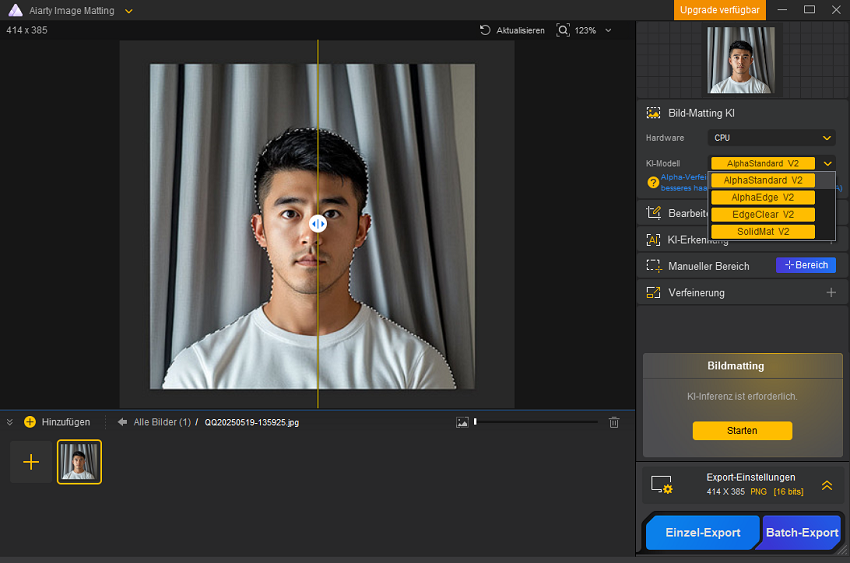
Schritt 3. Machen Sie den Hintergrund transparent
Klicken Sie auf "Start", um den KI-gestützten Prozess zu starten und den Bildhintergrund transparent zu machen. Sie können die Vorher-/Nachher-Ergebnisse in Echtzeit in der Vorschau anzeigen. Nutzen Sie bei Bedarf den Radiergummi, den Pinsel, das Abwedeln und andere praktische Werkzeuge auf der linken Seite der Benutzeroberfläche, um weitere Anpassungen vorzunehmen und Kanten zu verfeinern.
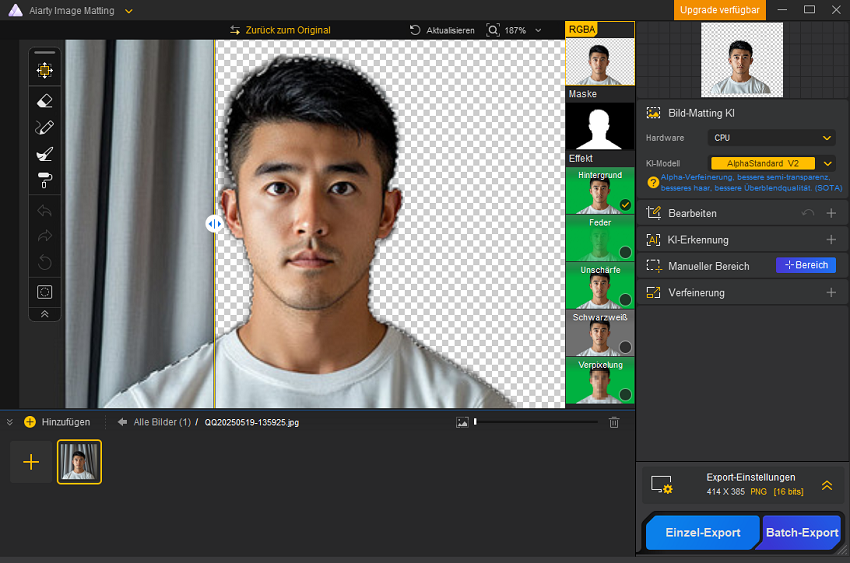
Tipps:
Wenn Ihr Originalbild von geringerer Qualität ist oder Sie das Gesamtbild Ihres Motivs nach der Hintergrundentfernung verbessern möchten, können Sie das Bild mithilfe der Funktion "AI Enhance" im Abschnitt "Bearbeiten" verbessern.
Schritt 4. Exportieren Sie das transparente Hintergrundbild
Wenn Sie mit der Hintergrundentfernung und den optionalen Verfeinerungen zufrieden sind, klicken Sie auf "Einzelexport", um das Bild, mit dem Sie gerade arbeiten, zu exportieren. Alternativ können Sie auch auf "Stapelexport" klicken, um die transparenten Hintergrundversionen aller Fotos gleichzeitig zu exportieren. Das spart bei größeren Projekten deutlich Zeit.
Methode 2. So machen Sie Ihren Hintergrund mit Photoshop transparent
Adobe Photoshop, der Branchenstandard für professionelle Bildbearbeitung, bietet ein einzigartiges Arsenal an Werkzeugen für die Erstellung optisch ansprechender Kunstwerke. Dank ausgefeilter Auswahlwerkzeuge und Ebenenmaskierung können Benutzer den Hintergrund von Bildern entfernen, um transparente Hintergrundbilder zu erhalten. Photoshop ist jedoch mit einer steileren Lernkurve verbunden , die Zeit, Übung und Fachwissen erfordert, und der manuelle Prozess kann im Vergleich zur KI-Automatisierung zeitaufwändig sein.
Darüber hinaus kann Photoshop bei der Verarbeitung halbtransparenter oder vollständig transparenter Elemente weniger effektiv sein und im Vergleich zu spezialisierten KI-Tools Schwierigkeiten haben, extrem feine Details zu erhalten. Obwohl Photoshop für viele Aufgaben unübertroffene Leistung bietet, eignet es sich am besten für Benutzer, die absolute Kontrolle schätzen und bereit sind, Zeit und Mühe zu investieren, insbesondere wenn es nicht um hochkomplexe Transparenzen oder extrem feine Details geht.
Schritt 1. Um Adobe Photoshop verwenden zu können, müssen Sie zunächst ein Adobe Photoshop-Abonnement erwerben. Der Preis beginnt bei 22,99 $ pro Monat (Stand: März 2025, Preise können variieren) und liegt auf der Adobe-Website oder über die Creative Cloud-Plattform.
Schritt 2. Sobald Sie Photoshop abonniert und auf Ihrem Windows- oder macOS-Computer installiert haben, starten Sie die Anwendung. Gehen Sie im Photoshop-Menü zu Datei > Öffnen, um die Bilddatei auf Ihrem Computer zu suchen und zu öffnen, die Sie transparent machen möchten.
Schritt 3. Gehen Sie zum Bedienfeld "Ebenen", doppelklicken Sie auf die Hintergrundebene und klicken Sie im Dialogfeld "Neue Ebene" auf "OK", um sie zu entsperren und in eine normale Ebene 0 zu konvertieren. Klicken Sie mit der rechten Maustaste auf diese Ebene und wählen Sie "Ebene duplizieren".
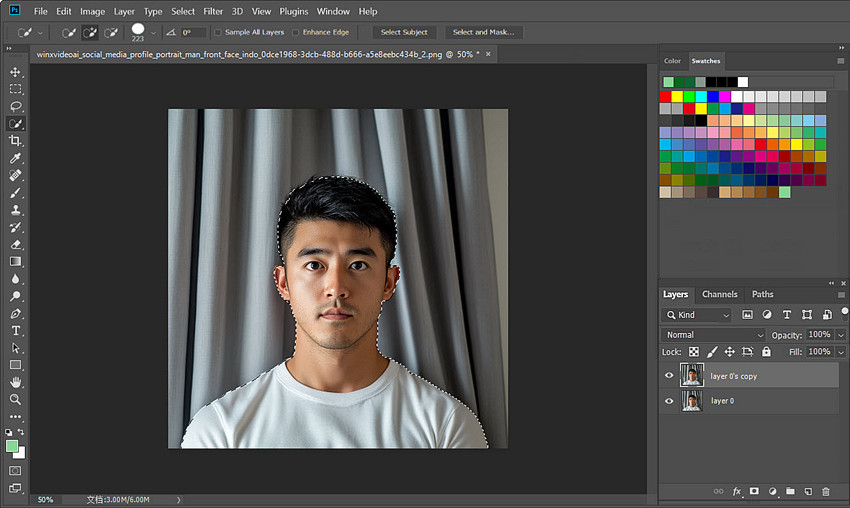
Schritt 4. Wählen Sie den Hintergrund mit den Auswahlwerkzeugen von Photoshop aus. Sie können eines oder mehrere davon verwenden, um das bestmögliche Ergebnis zu erzielen.
- Schnellauswahl-Werkzeug (W): Hervorragend geeignet für die schnelle Auswahl von Hintergründen mit gutem Kontrast zum Vordergrund. Streichen Sie einfach über den Hintergrund, um ihn auszuwählen.
- Zauberstab-Werkzeug (W): Eignet sich gut für Hintergründe mit einheitlicher Farbe. Klicken Sie auf den Hintergrund, um Bereiche ähnlicher Farbe auszuwählen. Passen Sie die Auswahlempfindlichkeit über "Toleranz" in der oberen Symbolleiste an.
- Zeichenstift-Werkzeug (P): Für präzise Auswahlen, insbesondere bei komplexen Formen wie Haaren. Zeichnen Sie Pfade um das Vordergrundobjekt, um eine vektorbasierte Auswahl zu erstellen. Dies bietet die höchste Genauigkeit, erfordert aber mehr Geschick und Zeit.
Schritt 5. Klicken Sie nach Ihrer ersten Auswahl in der oberen Symbolleiste auf Auswählen und maskieren. Dadurch öffnet sich ein Arbeitsbereich zum Verfeinern der Kanten. Hier können Sie
- Verwenden Sie das Pinselwerkzeug "Kante verbessern", um entlang der Kanten von Vordergrundobjekten, insbesondere Haaren oder Fell, zu malen. Photoshop verbessert die Kantenerkennung intelligent.
- Passen Sie die Regler "Glätten", "Weiche Kante", "Kontrast" und "Kante verschieben" im Eigenschaftenfenster an, um die Auswahl zu optimieren und Lichthöfe oder Unebenheiten zu entfernen. Experimentieren Sie mit diesen Reglern, um möglichst saubere Kanten zu erzielen.
- Aktivieren Sie das Kontrollkästchen "Farben dekontaminieren", um nach der Hintergrundentfernung Farbsäume an den Rändern des Vordergrundobjekts zu entfernen.
Schritt 6. Stellen Sie im Arbeitsbereich "Auswählen und maskieren" unter "Ausgabeeinstellungen" sicher, dass "Ausgabe nach:" auf "Ebenenmaske" eingestellt ist. Klicken Sie auf "OK". Photoshop erstellt eine Ebenenmaske, die den ausgewählten Hintergrund ausblendet und die Transparenz sichtbar macht.
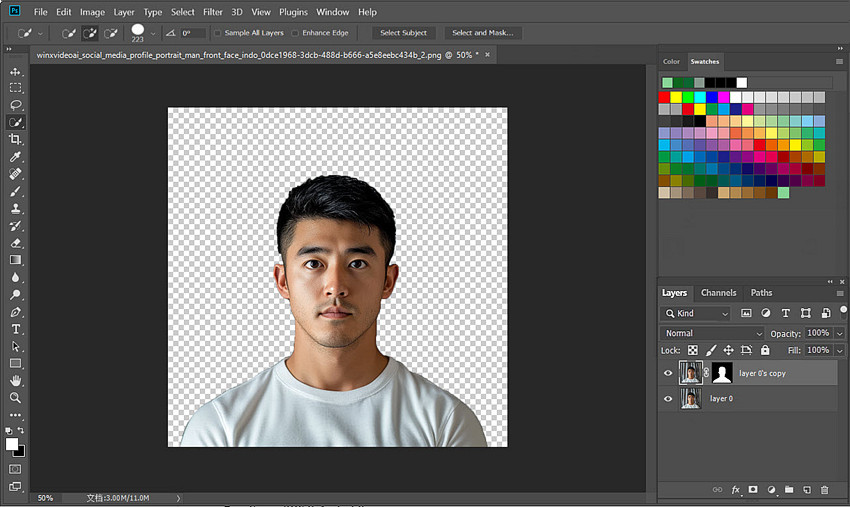
Schritt 7. Gehen Sie zu Datei > Exportieren > Exportieren als. Wählen Sie im Dialogfeld "Exportieren als" das Format PNG. PNG ist wichtig für die Speicherung von Transparenz. Klicken Sie auf "Exportieren" und wählen Sie den Speicherort.
Methode 3. So machen Sie Ihren Hintergrund online transparent
Wenn Sie sofort einen transparenten Hintergrund für ein einzelnes, unkritisches Bild benötigen und browserbasierter Komfort im Vordergrund steht, bietet remove.bg eine zweifellos schnelle Lösung. Für anspruchsvollere Anforderungen ist remove.bg jedoch nicht ideal. Es ist ein rein automatisiertes Online-Tool mit inhärenten Einschränkungen. Wenn Sie mehrere Bilder verarbeiten, eine höhere Qualität benötigen, Stapelverarbeitung oder erweiterte Funktionen benötigen oder Effizienz und Qualität über minimale Geschwindigkeit stellen, ist spezielle Software wie Aiarty Image Matting eine deutlich leistungsfähigere und vielseitigere Lösung. Betrachten Sie remove.bg als einfache Einstiegsoption für gelegentliche Transparenzaufgaben mit einzelnen Bildern.
Schritt 1. Besuchen Sie Remove.bg in Chrome, Safari oder einem anderen gängigen Browser.
Schritt 2. Klicken Sie auf die Schaltfläche "Bild hochladen" und wählen Sie das Originalbild aus, dessen Hintergrund Sie transparent machen möchten.
Schritt 3. Remove.BG beginnt mit dem Entfernen des Bildhintergrunds. Anschließend können Sie das Ergebnis mit der Funktion "Löschen/Wiederherstellen" verfeinern.
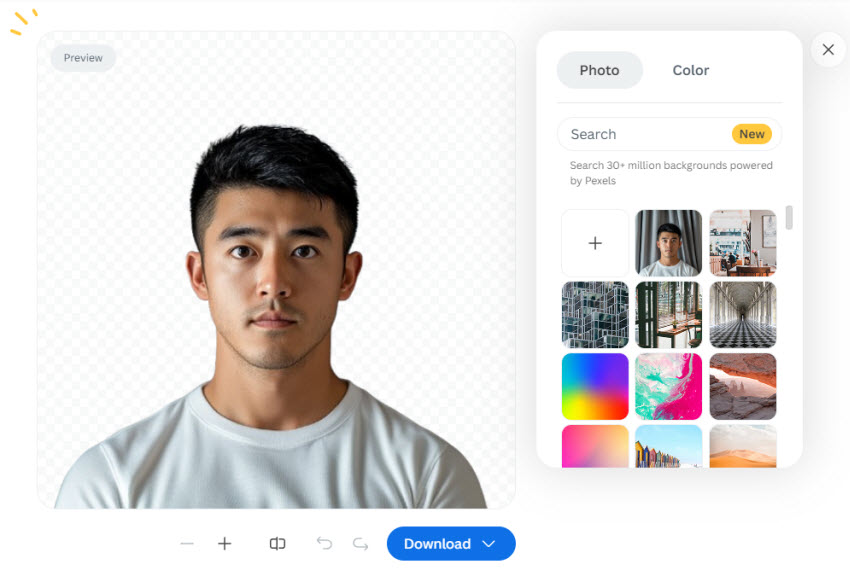
Schritt 4. Klicken Sie auf "Herunterladen", um das transparente Hintergrundbild herunterzuladen. Beachten Sie, dass die Downloadqualität beim kostenlosen remove.bg-Konto stark eingeschränkt ist und nur ein kleines Vorschaubild mit niedriger Auflösung ( 500 x 500 Pixel ) bietet.
Testergebnisse und Vergleich von Methoden mit transparentem Hintergrund
Nachdem wir diese Methoden untersucht haben, schauen wir uns einfache Testergebnisse an, die Ihnen bei der Auswahl helfen. Welche Methode ist für Sie die beste?
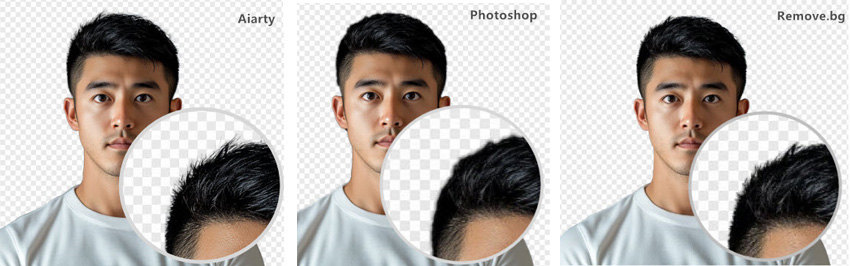
Aiarty Image Matting: Es erzeugt transparente Hintergründe, die optisch sauber und scharf sind. Die Kanten um das Motiv sind glatt und klar definiert, wobei selbst in schwierigen Bereichen hervorragende Details erhalten bleiben. Das visuelle Gesamtergebnis ist ein professioneller und polierter transparenter Hintergrund, der natürlich integriert wirkt.
Adobe Photoshop: Die alleinige Verwendung des Schnellauswahl-Werkzeugs führt zu transparenten Hintergründen mit optisch rauen und weniger sauberen Kanten. Feine Details können verloren gehen, und die Kanten wirken zackig oder künstlich. Um optisch wirklich verfeinerte und professionelle transparente Hintergründe in Photoshop zu erzielen, ist eine umfangreiche manuelle Nachbearbeitung mit fortschrittlichen Techniken erforderlich – was mehr Zeit und Fachwissen erfordert.
Remove.bg: Geben Sie sich nicht mit weniger als perfekter Transparenz zufrieden. Erleben Sie saubere, schärfste Ergebnisse und mühelose Hintergrundentfernung mit Aiarty Image Matting today!